
Questo software manterrà i tuoi driver attivi e funzionanti, proteggendoti così da errori comuni del computer e guasti hardware. Controlla subito tutti i tuoi driver in 3 semplici passaggi:
- Scarica DriverFix (file di download verificato).
- Clic Inizia scansione per trovare tutti i driver problematici.
- Clic Aggiorna driver per ottenere nuove versioni ed evitare malfunzionamenti del sistema.
- DriverFix è stato scaricato da 0 lettori questo mese.
Internet è una parte importante della nostra vita quotidiana e, anche se la maggior parte di noi utilizza Internet quotidianamente, molte persone non sanno come funziona effettivamente Internet. Internet si basa molto sul DNS e, nel caso in cui non lo conosciate, oggi vi spiegheremo che volete il DNS e come funziona.
Cos'è il DNS e come funziona?
Potresti aver già sentito un termine DNS. DNS è l'acronimo di Domain Name System ed è uno standard utilizzato per la gestione degli indirizzi IP. Il DNS è stato progettato nel 1983 ed è una parte cruciale di Internet che ci consente di accedere facilmente ai siti Web.
Ogni sito Web ha il proprio indirizzo IP e i computer utilizzano quell'indirizzo IP per connettersi a un determinato sito Web. Se non hai familiarità con gli indirizzi IP, ti suggeriamo di leggere uno dei nostri articoli precedenti e imparare cos'è un indirizzo IP? E come funziona.
A differenza degli esseri umani, i computer utilizzano gli indirizzi IP per connettersi ai siti Web. Ogni sito Web ha il proprio indirizzo IP e puoi facilmente trovare l'indirizzo IP di qualsiasi sito Web seguendo questi passaggi:
- Aperto Prompt dei comandi. Per farlo, premi Tasto Windows + X aprire Menu utente esperto e seleziona Prompt dei comandi.
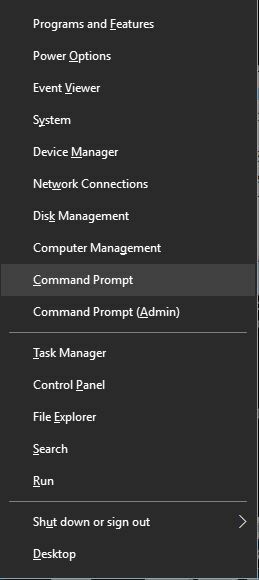
- quando Prompt dei comandi apre invio ping www.google.com. Tieni presente che puoi utilizzare qualsiasi altro sito web. stampa accedere.
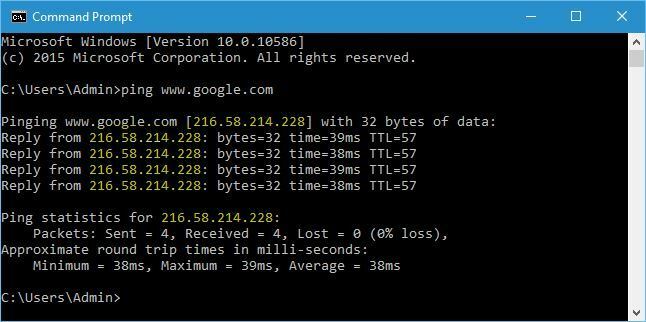
- Ora dovresti vedere un certo indirizzo IP, nel nostro caso era 216.58.214.228.
Puoi persino inserire quell'indirizzo nel tuo browser e si aprirà il sito Web di Google per te. Poiché ogni sito Web ha il proprio indirizzo IP, sarebbe abbastanza difficile per gli umani memorizzare l'indirizzo IP di ogni sito Web a cui desiderano accedere, quindi è stato inventato il DNS. Per spiegarlo semplicemente, il DNS funziona come una rubrica, ha i nomi di tutti i siti Web e i loro indirizzi IP e consente agli utenti di trovare e accedere rapidamente a un determinato sito Web semplicemente inserendo il suo nome invece di utilizzare l'IP del sito Web indirizzo.
- LEGGI ANCHE: Correzione: "Mancano voci di registro dei socket di Windows necessarie per la connettività di rete" su Windows 10
Affinché il DNS funzioni, deve utilizzare i server DNS. Come accennato, i server DNS conservano informazioni su tutti i siti Web come l'URL del sito Web e l'indirizzo IP del sito Web. Quando inserisci un determinato URL nella barra degli indirizzi del tuo browser, in realtà contatti un server DNS che cerca un indirizzo IP che corrisponda a quell'URL. Se l'indirizzo viene trovato, sei immediatamente connesso a quell'indirizzo IP. Se il server DNS non ha quell'URL e quell'indirizzo IP nel suo database, contatterà un altro server DNS e il processo si ripeterà finché non verrà trovato l'indirizzo IP corrispondente.
Dobbiamo menzionare che i computer memorizzano nella cache le risposte DNS e che il tuo computer dovrebbe avere gli indirizzi IP dei siti Web che hai già visitato, quindi sarai in grado di accedervi più velocemente.
Puoi trovare facilmente l'indirizzo del server DNS che stai utilizzando seguendo questi passaggi:
- stampa Tasto Windows + X e seleziona Le connessioni di rete dal menù.
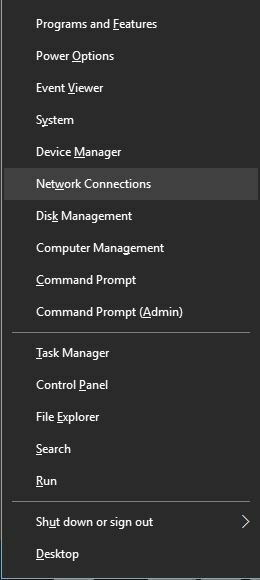
- quando Connessione di rete si apre la finestra trova la connessione attiva, fai clic con il pulsante destro del mouse e scegli Stato.
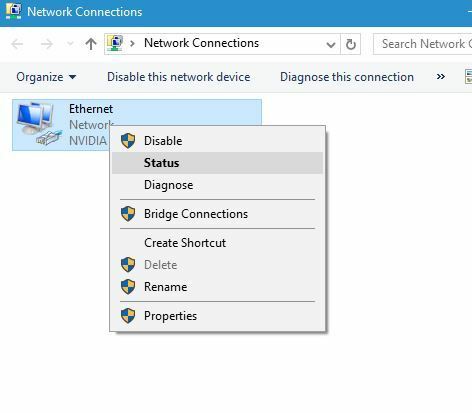
- Clicca il Dettagli pulsante.
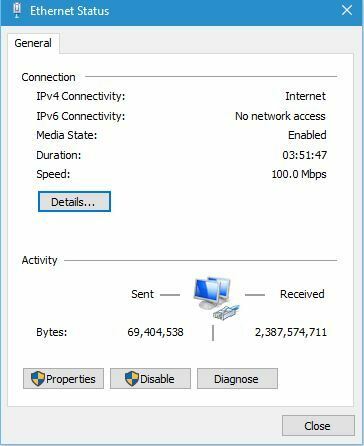
- Individuare Server DNS IPv4 proprietà e dovresti vedere l'indirizzo del tuo attuale server DNS.
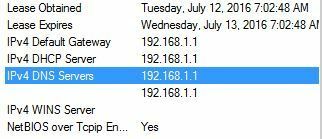
In alternativa, puoi vedere l'indirizzo del tuo server DNS usando il prompt dei comandi. Per farlo, apri il prompt dei comandi e inserisci ipconfig /all | findstr /R "DNS\Server".
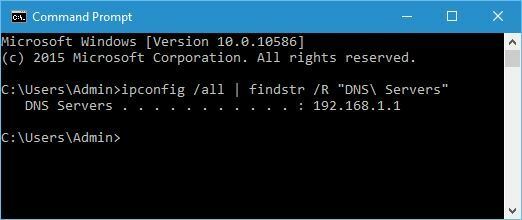
Se stai usando a router, è molto probabile che il router stia inoltrando le tue richieste ai server DNS del tuo ISP. Tieni presente che non devi utilizzare i server DNS del tuo ISP poiché puoi facilmente modificare quell'indirizzo su qualsiasi altro server DNS, come ad esempio il DNS pubblico di Google. Se i server DNS del tuo ISP sono lenti, potresti prendere in considerazione l'utilizzo di un server DNS personalizzato. Per impostare il server DNS preferito, procedi come segue:
- Aperto Le connessioni di rete, individua la tua connessione attuale, fai clic con il pulsante destro del mouse e scegli Proprietà dal menù.
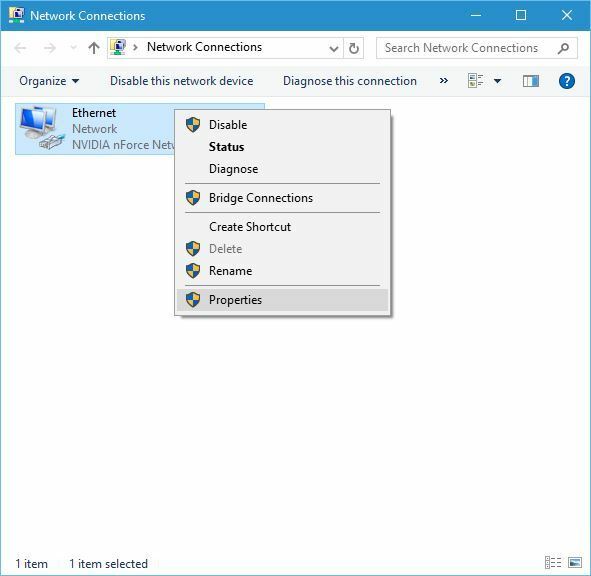
- Selezionare Protocollo Internet versione 4 (TCP/IPv4) e fai clic su Proprietà pulsante.
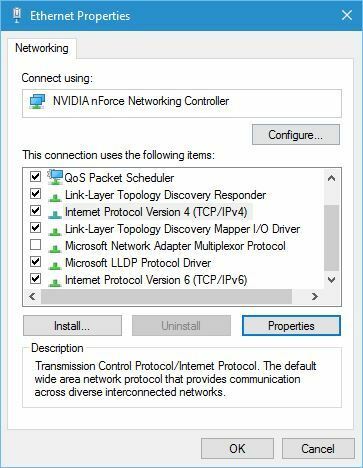
- Selezionare Usa i seguenti indirizzi del server DNS e inserisci i loro indirizzi IP. Per il DNS pubblico di Google gli indirizzi sono 8.8.8.8 e 8.8.4.4.
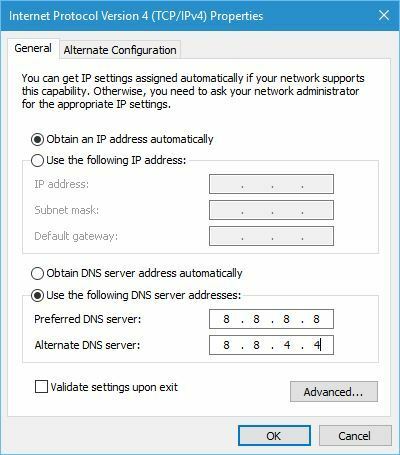
- Clic Applicare e ok per salvare le modifiche.
Tieni presente che a volte i server DNS personalizzati potrebbero funzionare più lentamente per te, quindi se non hai problemi con il tuo attuale server DNS non dovresti cambiarlo.
Vale la pena ricordare che a volte software e utenti dannosi possono cambiare il tuo server DNS preferito e portarti a siti Web truffaldini progettati per rubare le tue informazioni personali. Se noti qualcosa di strano con i siti web che visiti frequentemente, assicurati di controllare le impostazioni DNS.
Il DNS è parte integrante di Internet e senza di esso Internet non sarebbe lo stesso. Ci auguriamo che tu abbia imparato qualcosa o due da questo articolo e che ora capisci meglio come funzionano Internet e DNS.
LEGGI ANCHE:
- Rispondiamo: cos'è PowerShell in Windows 10 e come usarlo?
- Come proteggere il tuo dispositivo Windows 10 su una rete Wi-Fi pubblica
- Correzione: Windows 10 non può connettersi a questa rete
- Correzione: "Windows non è riuscito a rilevare automaticamente le impostazioni proxy di rete"
- Correzione: protocollo di rete mancante in Windows 10


